
Muchas son las personas que se compran un iPad, iPhone o iPod y se encuentran ante la dificultad de que no se puede hacer un “copia-pega” como en otros dispositivos. Esto se debe a que Apple nos obliga a utilizar iTunes para introducir música, vídeos, aplicaciones, etc. en nuestros aparatos. Este artículo está dirigido a todos aquellos que no estén familiarizados con este programa y con el modo de proceder.
Primeros pasos
Como en todos los dispositivos de este estilo, de primeras, tendremos que conectarlo vía USB, aunque más adelante podremos activar la sincronización vía Wi-Fi del dispositivo con nuestra biblioteca multimedia. En el ordenador en el que conectemos el dispositivo deberemos tener instalado iTunes, si es posible, la última versión del programa.
Una vez tengamos el dispositivo conectado al ordenador y iTunes instalado, arrancaremos el programa y añadiremos todos los vídeos de nuestro ordenador a la biblioteca. Esto lo podemos hacer dirigiéndonos al menú Archivo > Añadir a la biblioteca. Desde ahí seleccionaremos todas las canciones, vídeos, fotos… que queramos añadir, pudiendo realizar esta operación en varias tandas, sin ser necesario hacerlo todo de una vez.
Una vez tengamos la biblioteca repleta con los archivos multimedia que queramos añadir a nuestro dispositivo, podemos elegir dos maneras de transferir los vídeos. Estas son la sincronización automática y la sincronización manual.
Para seleccionar el modo de sincronización con el que queremos trabajar en nuestro dispositivo nos deberemos dirigir a la pestaña de arriba a la derecha de la pantalla (en iTunes 11) con el nombre de nuestro aparato, y en el apartado de configuración llamado Resumen marcar o desmarcar la opción Gestionar la música y los vídeos manualmente, a la vez que en cada una de las pestañas de Música, Películas… activar o desactivar, según queramos la sincronización automática.
Sincronización automática
Este método consiste en que, siempre y cuando tengamos suficiente espacio libre en nuestro dispositivo, todos los archivos multimedia que tengamos en nuestra biblioteca de iTunes, se transferirán de manera automática. Cada vez que conectemos nuestro iPod, iPhone o iPad a nuestro ordenador se transferirán todos los nuevos vídeos que hayamos añadido a iTunes de manera automática.
Este método de la sincronización automática tiene un problema y es que siempre tendremos que conectar el iPod, iPhone o iPad al mismo ordenador, ya que de conectarlo a otro diferente todos los archivos que se encuentren en el dispositivo y no en la biblioteca de ese ordenador, se eliminarán reemplazándose por toda la música, fotos y vídeos que haya cargada en ese iTunes.
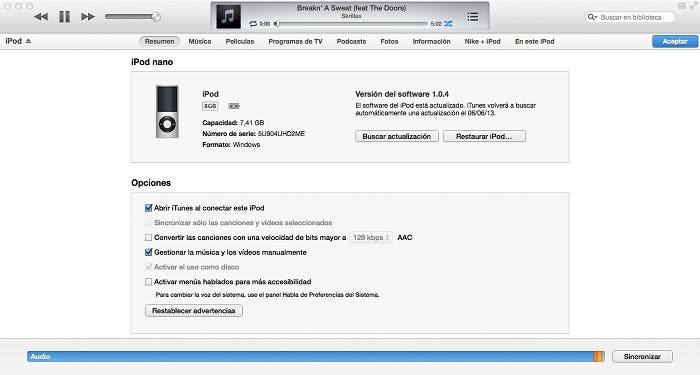
Sincronización manual
Este se trata de un método, que podemos denominar como “más tradicional”, ya que arrastraremos sobre el icono de nuestro iPod, iPhone o iPad la música, vídeos, fotos… que queramos transferir, como si arrastráramos los archivos a nuestro dispositivo.
Con este modo tenemos la ventaja de no tener que preocuparnos por conectarlo en uno u otro ordenador, ya que nuestro dispositivo quedará intacto siempre y cuando nosotros no añadamos o eliminemos archivos. Por el contrario, la tarea de renovar nuestros ficheros multimedia, si nuestra biblioteca tiene un tamaño considerable, puede ser tediosa, ya que tendremos que ir seleccionando uno a uno y arrastrando al dispositivo.
¿Qué método elegir?
Como todo, deberemos elegir el modo que más se ajuste a nuestras necesidades, no hay una mejor o peor opción, sencillamente, son diferentes y se ajustan a los requisitos de cada persona. Con estos sencillos pasos deberemos haber añadido todos los archivos multimedia que deseemos a nuestro dispositivo.
Una vez tengamos todos nuestros ficheros de vídeo en nuestro dispositivo iOS, podremos disfrutar de ellos mediante el reproductor de vídeos de Apple, que viene preinstalado en el dispositivo o mediante cualquiera de estos otros reproductores. En el próximo artículo veremos cómo convertir vídeos para poder visualizarlos correctamente en nuestro dispositivo iOS. ¿Has tenido algún problema al seguir el proceso? Coméntanoslo e intentaremos ayudarte.

